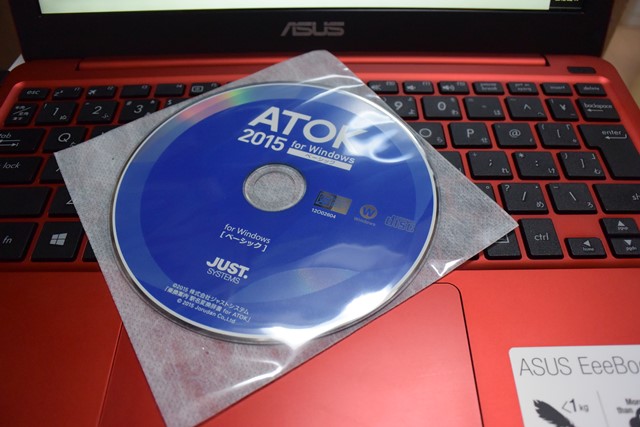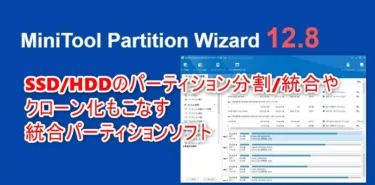私はもうPCを使い始めてからずっとATOK派でした。
入力用の変換キーなどはATOKと同じじゃないとIMEも使えないくらいでした。そう過去形。
以前居た職場では、情シスの知人に頼み込み「ATOKを入れさせてくれ。もし障害が出たらOSのインストールし直しは自分でやるし、二度とATOKは使わない」と約束して入れさせて頂くぐらい。(よい子は真似しないように)
しかし、Google日本語入力が無料でリリースされて以来、プライベートではGoogle日本語入力、職場でMS IMEを仕方なく愛用するという生活になっていました。
もうかれこれ5年くらいでしょうか。
だって毎年リリースされるATOKを買い続けるのは馬鹿らしいぐらい、Google日本語入力はそこそこ使えるのです。
ですが・・・最近の仕事は専ら先日買った「ASUS EeeBook X205TA-B」というサブノート。これで空いた2時間でファミレスで一気にレポート作成したり、議事録を作るなどのハイスピード打鍵&日本語入力が必要な環境に。
しかしこんな環境になると。。。Google日本語入力のちょっとお馬鹿な変換もイライラしてくる。
「なんか最近Google日本語入力ってアホになったんちゃうか?」と思えるほど。
文節変換がたまにお粗末で、MS IMEと同等ぐらいじゃないかと思うようになり、
「ああ!もう!限界!」
と、仕事の効率化の為に、ATOK2015を導入しました。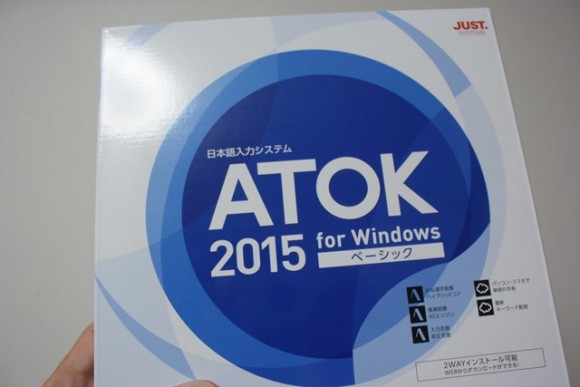
ASUS X205TAへのインストールはWebからダウンロードで可能
そもそも最近のサブノートはCD/DVDドライブなんかは無いのが当たり前。
こういった外付けドライブも旧態化していて、殆ど必要のないものになってますね。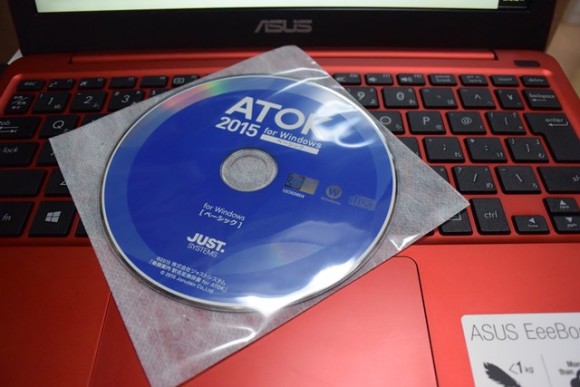
ただパッケージソフトを買うと、だいたいはCD/DVDメディアが添付されているので、私は「最悪ネットワークドライブとしてデスクトップPCと共有してインストールするか~」とか考えていたのですが、ATOK2015はちゃんと考えられていて、一手間ありますが発売元のジャストシステムのサイトからダウンロードしてインストールできるようになってます。
ジャストシステムで「2Way インストール」と呼んでいて、ユーザー登録がまず必要な点はちょつと面倒ですが、それさえ完了してしまえば簡単。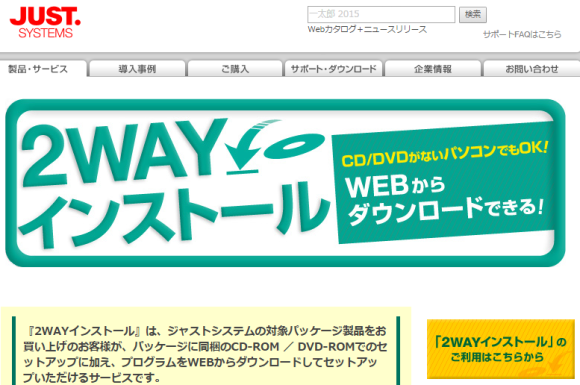
どちらにしてもユーザー登録をしないと今後のアップデートも受けられないのがジャストシステムの仕組みなので、ATOK2015を購入したユーザーはほぼ必ずユーザー登録必須です。この後出てくる辞書同期でも必要ですからやっておきましょう。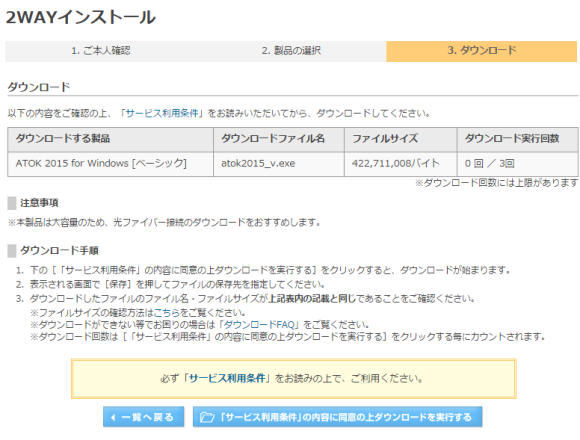 ユーザー登録が済めば、あとはダウンロードしてインストールするだけの簡単な仕組みでした。CDドライブなしのASUS EeeBook X205TA-Bでも楽々インストールは完了。
ユーザー登録が済めば、あとはダウンロードしてインストールするだけの簡単な仕組みでした。CDドライブなしのASUS EeeBook X205TA-Bでも楽々インストールは完了。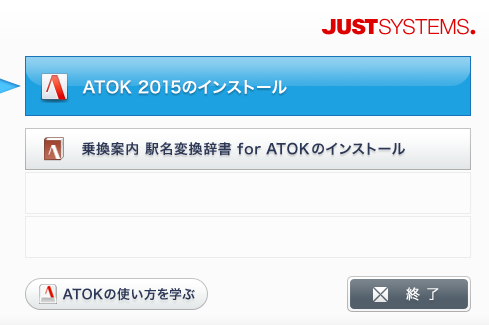
変換効率の高さはさすがの一言
期待していた変換は素晴らしい。
特に予測変換が頭が良くて助かる。
例えば「簡単~・・・」と打ちたくて「かんた」まで打ち込むと、予測変換がずらっと出てきてサジェストしてくれる。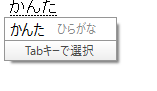
ATOK2015の場合は、「かんた」までで、艦隊/神田/感嘆などと使えそうなサジェストが表示される。
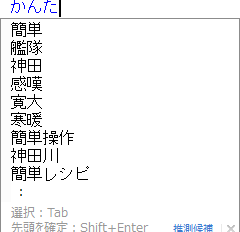 Google日本語入力もサジェストしてくれるが、出てくるリストがちょっといまいち。
Google日本語入力もサジェストしてくれるが、出てくるリストがちょっといまいち。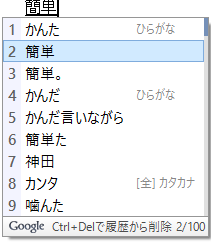 もちろんGoogle日本語入力は私が結構使い込んでいるから変なのがたくさん出ているのかもしれないけど、それにしても・・・と思うことが結構あるのがGoogle日本語入力だったりする。
もちろんGoogle日本語入力は私が結構使い込んでいるから変なのがたくさん出ているのかもしれないけど、それにしても・・・と思うことが結構あるのがGoogle日本語入力だったりする。
他にも「ジェイソウルブラザーズ」とかって打ちたい場合、
ATOK2015の場合は「じぇいそ」の段階でこんな感じでサジェストしてくれる。
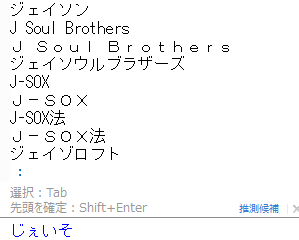
以前、Google日本語入力が出た時はこの「サジェスト」が凄く気持ち良く感じられて「ATOKは遅れている上に8,000円の価格とかありえん!」と思ってましたが、いまは既に逆転してますね。お金払う価値は確かにあります。
辞書を複数台PCで共有できる
Google日本語入力では、以前はできたのですが、突然途中からできなくなったのが辞書の複数台PCでの共有。
こういった日本語入力ソフトは使い込めば使い込むほど自分に馴染んで賢くなるものですので、自宅用と仕事用で分けてPCを使っている人でも「辞書の共有・同期」は絶対欲しい機能です。これは私がATOK2015を導入する際に5,300円ものお金を投じる際に、有力な後押しになりました。
よく使う単語、知り合いの名前、新しい製品など、自宅でも仕事用でも辞書や学習内容が両方に反映されるだけで物凄く入力が楽になります。
同期は以下のようにATOKクラウドサービスを使うと複数台で同期が可能です。
Google日本語入力では同期出来ていた時期でも、同期ができるのは個人的に単語入力した内容など、完全同期とは行かないものでしたが、ATOK2015では、単語・辞書・学習履歴ばかりか、環境設定なども同期する事が可能。
「ATOK Sync学習・登録の同期」をクリックすれば、同アカウント内で辞書・学習内容の同期をしてくれます。
デスクトップPCでより使いやすくする為に設定をいじった後、「仕事用のPCも設定しなきゃー・・・あれ・・・その設定どこだっけ?」と言った事もなくなるわけです。手動ではありますが、いちいち辞書をエクスポートして別PCでインポートとか考えなくて良いのは素晴らしい~。
まとめ:ATOK2015は日本人を知り尽くしたソフト
Androidではなかなかの使い勝手を見せるGoogle日本語入力ですが、Windows版ではだいぶ後退しているように思う。Google自体がスマホ偏重しているからか?ちょっと停滞している間に、ATOKは2015になりあっという間に抜き去ってしまいましたね。
自分の中では、ATOK2015を入力快適度100とすると、Google日本語入力は70くらい。MS IMEは40くらいです。
ATOK2015は5年のブランクがある為、変換精度はまだ学習過程ではありますが、それでも文節変換はGoogle日本語入力よりも遙かに賢いし、サジェストもGoogle日本語入力以上の快適さ。そんな進化に驚きました。
文章入力の速さが圧倒的違ってきましたし、なにより「ああもう!」と落胆し、文節毎に入力し直す事がなくなってきたのは「5,300円の価値あり」と納得です。
これでスマホ版のように永久に使えたらな~。
売り上げランキング: 86


![ATOK2015 vs Google日本語入力 [辞書同期]](https://butsuyoku-gadget.com/wp-content/uploads/2015/08/2015-08-24_14h01_18.png)
![ATOK2015 vs Google日本語入力 [辞書同期]](https://butsuyoku-gadget.com/wp-content/uploads/2015/08/2015-08-24_14h02_36.png)
![ATOK2015 vs Google日本語入力 [辞書同期]](https://butsuyoku-gadget.com/wp-content/uploads/2015/08/2015-08-24_14h02_48.png)
![ATOK 2015 for Windows [ベーシック] 通常版](https://ecx.images-amazon.com/images/I/51L3AZXwQlL._SL160_.jpg)